Breaking News






Suscríbete a nuestro boletín de noticias de productos y servicios.

Tras la pantalla: Flicky AI paso a paso. Crea un video con la opción Idea, define idioma y formato, edita escenas y voces, verifica datos y descarga. Ojo: plan gratis limita a 3 archivos y 5 minutos, sin enlace compartible.
Detrás de cada video creado con inteligencia artificial hay una ruta de clics, decisiones y pequeños ajustes que convierten una idea en una pieza terminada. En el tutorial “Tras la pantalla: temas clave de un video de YouTube”, esa ruta se recorre con Flicky AI, una herramienta que permite generar clips, doblar presentaciones, crear audios con voz en off y más, a partir de una simple propuesta temática.
El video muestra, paso a paso, cómo iniciar sesión, abrir un proyecto nuevo en formato video, definir título, idioma, dialecto y aspecto, y activar la opción “Idea” para que la plataforma construya un borrador en segundos. También enseña a refinar escena por escena: editar el texto, cambiar la voz y revisar las opciones de edición, con una recomendación clave en mente: corroborar la información que produce la IA. Finalmente, se repasan los límites del plan gratuito -posibilidad de descargar, crear carpetas y generar hasta tres archivos con una duración total de 5 minutos, sin compartir enlaces- para tener claras las expectativas antes de exportar.
En esta entrada desglosamos esos temas y el flujo de trabajo que propone el tutorial: qué configura el resultado, dónde conviene ajustar y qué restricciones considerar. Una guía breve para entender el “cómo” detrás del “play”.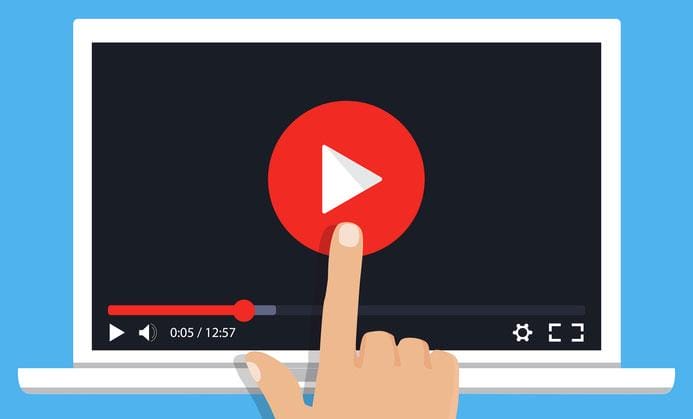
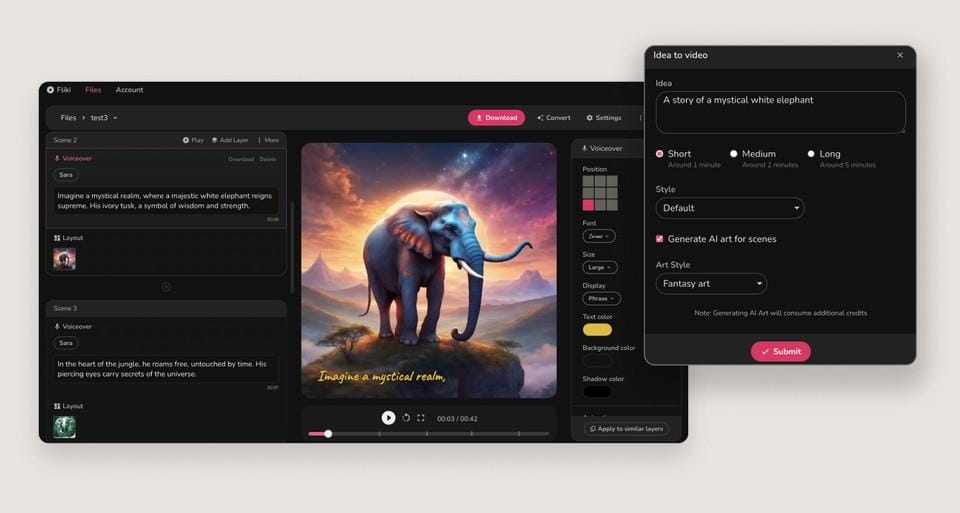
Al crear tu proyecto, entra a Fliki, pulsa Archivo nuevo y verifica que estás en Video. Antes de escribir cualquier guion, pon atención a tres decisiones que moldean el resultado: el idioma, el dialecto y el aspecto. Añade un título, revisa que el idioma y dialecto coincidan con tu audiencia, y selecciona el aspecto que mejor se adapte al destino de publicación. Luego, en el menú desplegable elige la plantilla Idea y haz clic en Entregar. En segundos tendrás un primer corte para pulir.
| Ajuste | Por qué importa | Sugerencia rápida |
|---|---|---|
| Idioma | Claridad del guion y locución | Usa el idioma del contenido fuente |
| Dialecto | Tono y pronunciación naturales | Elige el de tu audiencia principal |
| Aspecto | Encaje en la plataforma | Horizontal para pantalla, vertical para móvil |
Tras la generación, revisa cada escena en la columna izquierda y utiliza las opciones de edición del lado derecho para ajustar texto y voz; si la voz propuesta no encaja, cámbiala y vuelve a previsualizar. Recuerda corroborar la información que sugiere la IA antes de cerrar el proyecto. Cuando estés conforme, procede a la descarga: en el plan gratuito podrás publicar sin compartir enlace directo desde la plataforma.

Convierte un concepto suelto en un borrador audiovisual funcional aprovechando la opción Idea de Flicky AI. Tras iniciar sesión, crea Archivo nuevo y verifica que estás en Video; añade un título, revisa idioma y dialecto, define el aspecto y, en el desplegable, elige Idea para luego pulsar Entregar. En el cuadro posterior escribe la idea principal del tema y vuelve a Entregar: en segundos tendrás un primer corte con escenas, texto y voz generados automáticamente, listo para pulirse.
La calidad emerge al iterar: desde la columna izquierda selecciona cada escena y utiliza las opciones de edición del panel derecho para revisar texto, cambiar la voz propuesta y ajustar detalles. Toda información provista por la IA debe corroborarse antes de publicarse. Cuando el resultado te convenza, procede a descargar el video; con el plan gratuito podrás crear carpetas y descargar archivos, teniendo en cuenta sus límites.
| Plan gratuito | Detalle |
|---|---|
| Duración total | Hasta 5 min |
| Archivos | Máximo 3 |
| Compartir enlace | No disponible |
| Carpetas | Disponible |
| Descarga | Disponible |
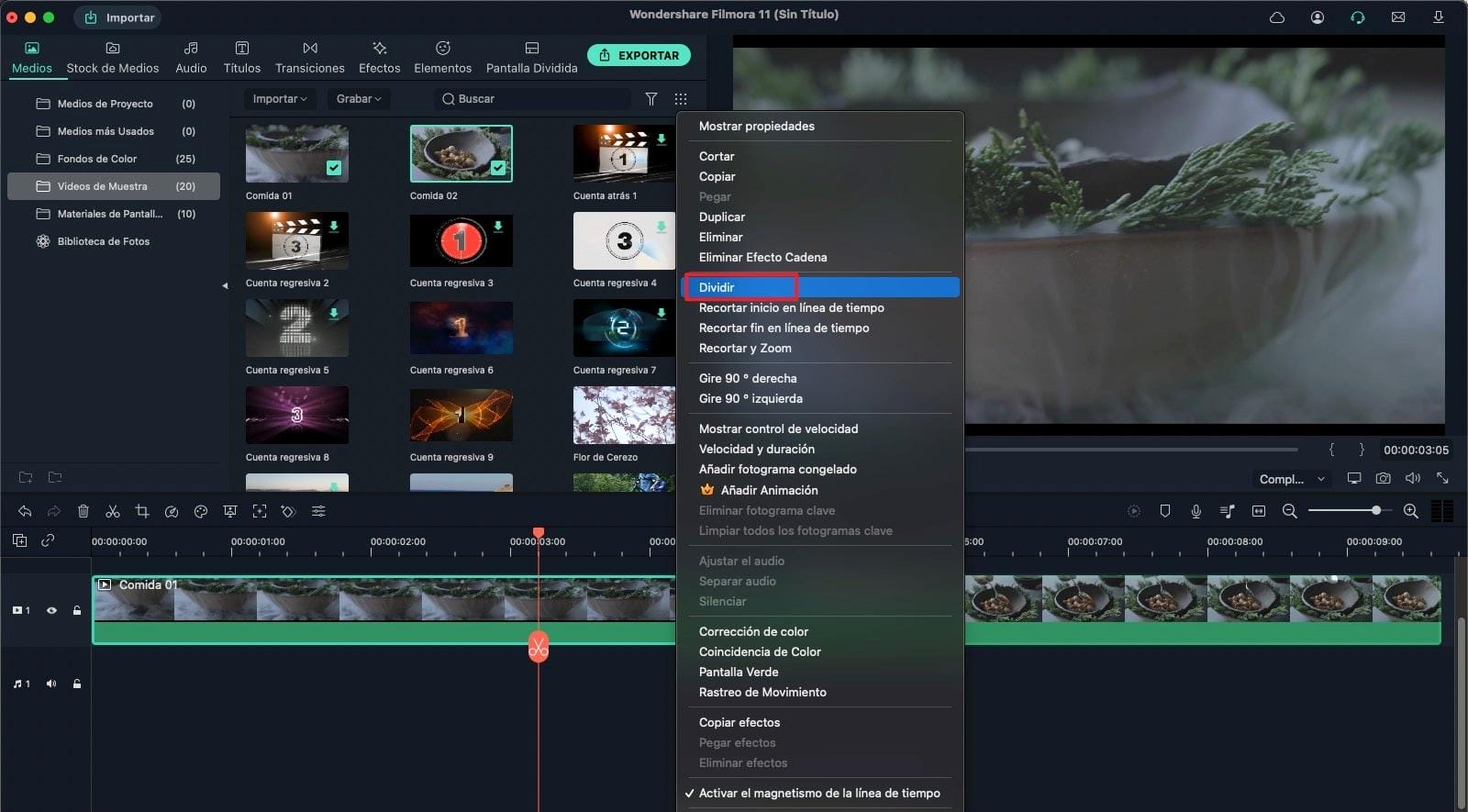
Tras generar el borrador con la opción de Idea, el pulido ocurre escena por escena: en la columna izquierda se listan los cortes y, al elegir uno, el panel derecho abre controles para editar el texto o cambiar la voz propuesta. Aprovecha el idioma y el dialecto adecuados para que la narración suene natural; si una voz no encaja, sustitúyela y pre-escúchala hasta lograr cohesión entre tono y contenido. El objetivo es que cada escena comunique con claridad y mantenga continuidad con la siguiente.
| Elemento | Dónde editar | Consejo rápido |
|---|---|---|
| Texto de la escena | Panel derecho | Prioriza claridad y coherencia entre escenas. |
| Voz y dialecto | Selector de voz | Alinea timbre y ritmo con el tema del video. |
| Datos mencionados | Guion (notas) | Marca “[verificar]” y confirma antes de exportar. |
La verificación de datos es indispensable: cualquier información ofrecida por la IA debe ser corroborada para que el contenido sea confiable. Implementa una rutina breve antes de descargar: valida cifras, nombres propios y fuentes clave escena a escena; sustituye afirmaciones dudosas por formulaciones precisas o referencias comprobables. Este filtro final previene errores y fortalece la credibilidad del video.

Descargar es el camino natural en el plan gratuito: una vez que el video generado con la opción Idea esté listo y revisado, toca bajarlo a tu equipo y gestionarlo localmente. Este plan permite crear un archivo o hasta tres con una duración total de 5 minutos; además, puedes crear carpetas para ordenar tus proyectos, pero no incluye enlaces compartidos. Para que nada se pierda en el caos de versiones, aprovecha una estructura clara y etiquetas consistentes.
| Aspecto | Valor | Consejo |
|---|---|---|
| Archivos | 1-3 | Une ideas afines para reducir clips. |
| Duración total | 5:00 | Prioriza lo esencial por escena. |
| Enlaces compartidos | No | Descarga y comparte manualmente. |
| Carpetas | Sí | Clasifica por proyecto/fecha. |
Para optimizar tus minutos, empieza con una idea principal clara, genera el borrador y luego edita por escenas (panel izquierdo) ajustando voz y detalles (panel derecho). Recorta repeticiones, confirma datos y define un ritmo ágil: así concentras valor sin exceder el límite. Si el mensaje requiere varias entregas, reparte el tiempo en microcontenidos coherentes y mantenlos conectados por título y estilo.
| Formato | Minutos | Uso ideal |
|---|---|---|
| 1 archivo | 5:00 | Historia compacta o demo guiada. |
| 2 archivos | 3:00 + 2:00 | Introducción + cierre o parte 1/2. |
| 3 archivos | 2:00 + 2:00 + 1:00 | Serie de microtips encadenados. |
En resumen, tras la pantalla de Flicky AI encontramos una ruta sencilla para pasar de una idea a un video: iniciar sesión, crear un proyecto en “Video”, definir idioma y formato, elegir la opción “Idea” y dejar que la herramienta genere la primera versión. Luego, escena por escena, es posible editar textos, ajustar voces y pulir el resultado. Eso sí, recuerda que todo dato propuesto por la IA debe verificarse antes de publicarlo.
También hay límites que conviene tener presentes en el plan gratuito: hasta tres archivos con una duración total de cinco minutos, sin opción de compartir enlace, aunque sí permite organizar en carpetas y descargar los proyectos. Si te atrae experimentar con flujos creativos más ágiles y controlados, esta puede ser una buena puerta de entrada.
Cerramos aquí este vistazo “tras la pantalla”. En el próximo contenido exploraremos otra manera de aprovechar la herramienta para ampliar tus posibilidades sin complicar tu proceso. ¿Listo para dar el siguiente paso?
Última actualización en noviembre 29, 2025 por Eugenio Carrió
*Escribimos artículos o post de productos, servicios y eventos que son valorados por los compradores mediante las calificaciones y opiniones, destacando las características, funcionalidad, diseño, uso, satisfacción, rendimiento, precio y calidad. Los enlaces de colaboración de pago como afiliado son sólo un medio de financiación de lo que hacemos.